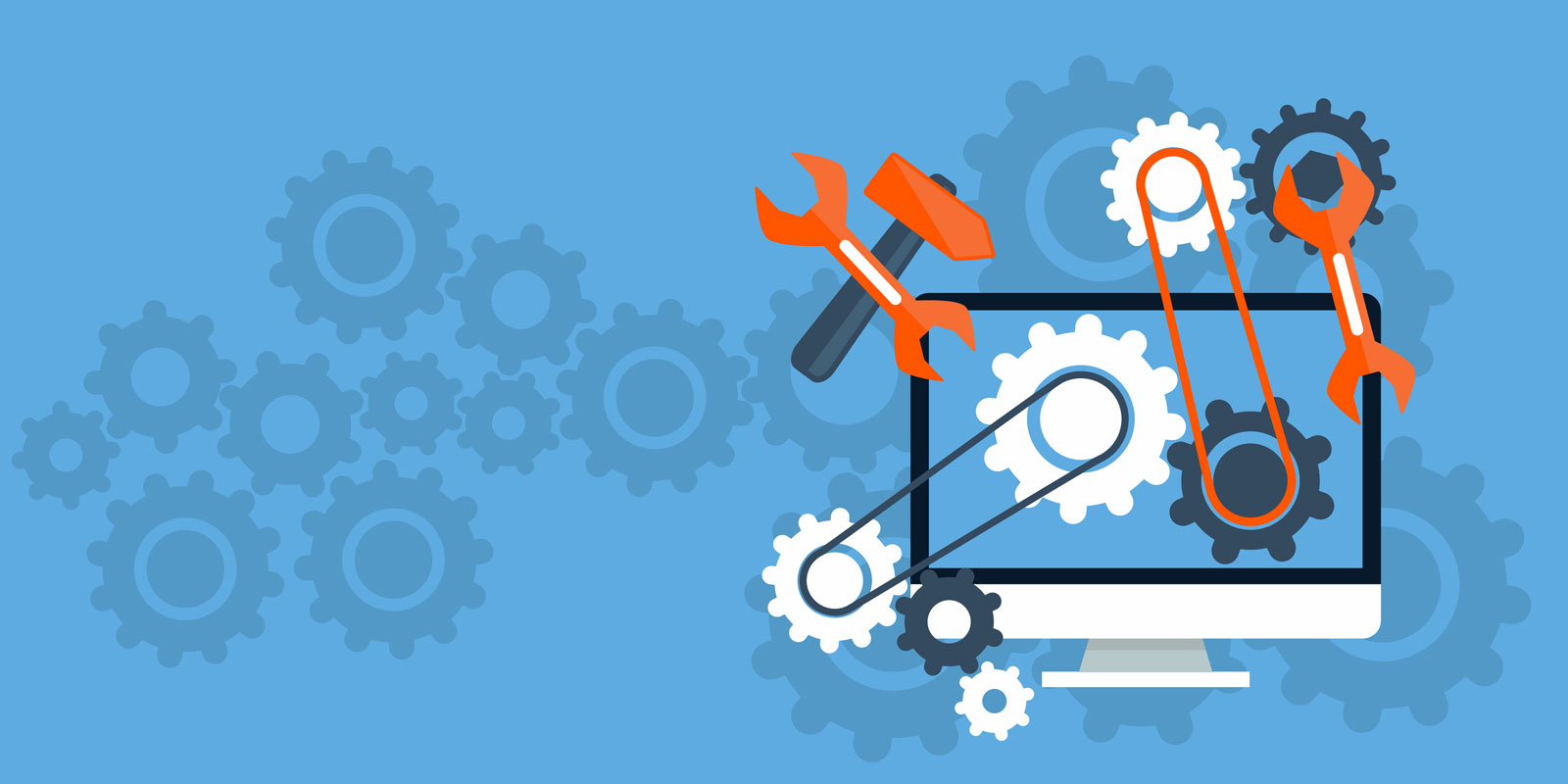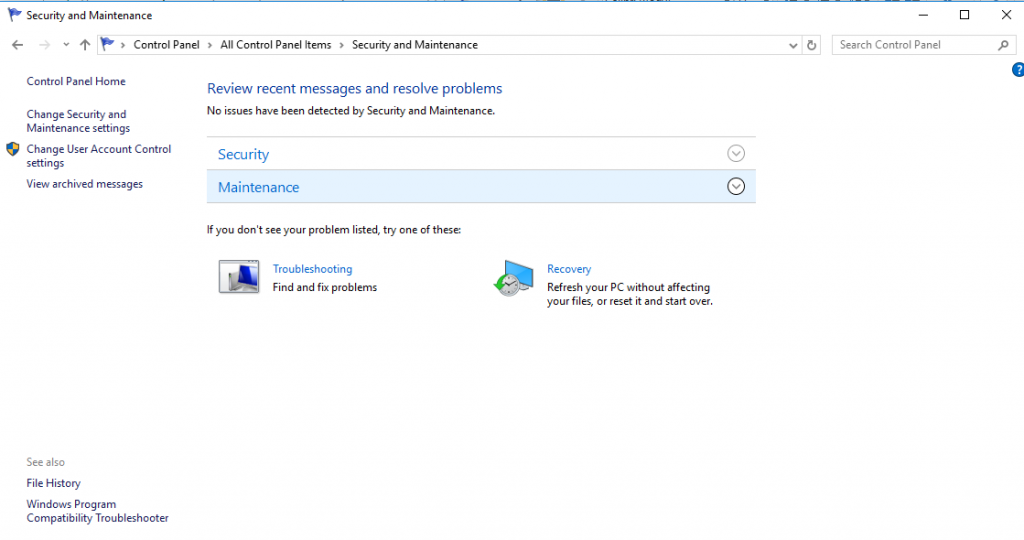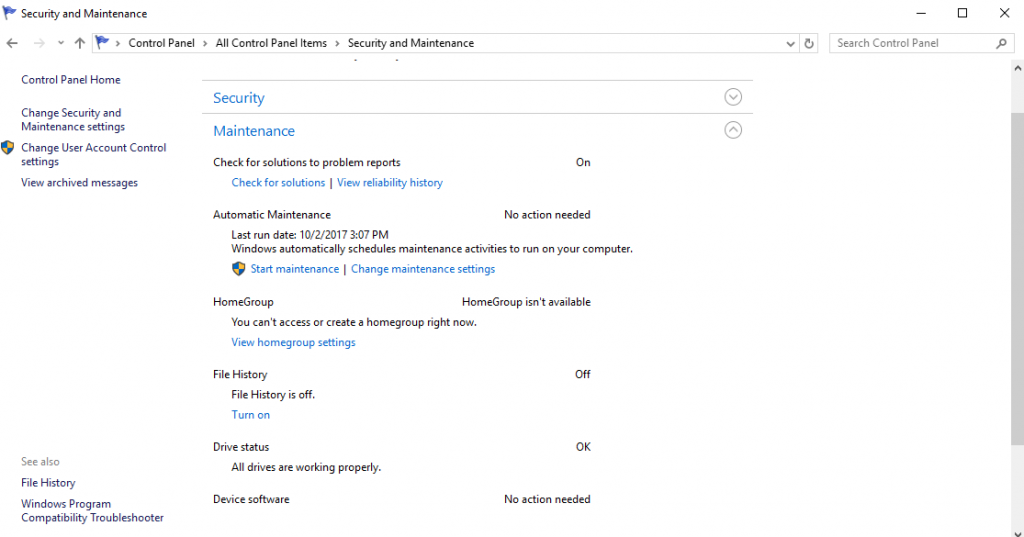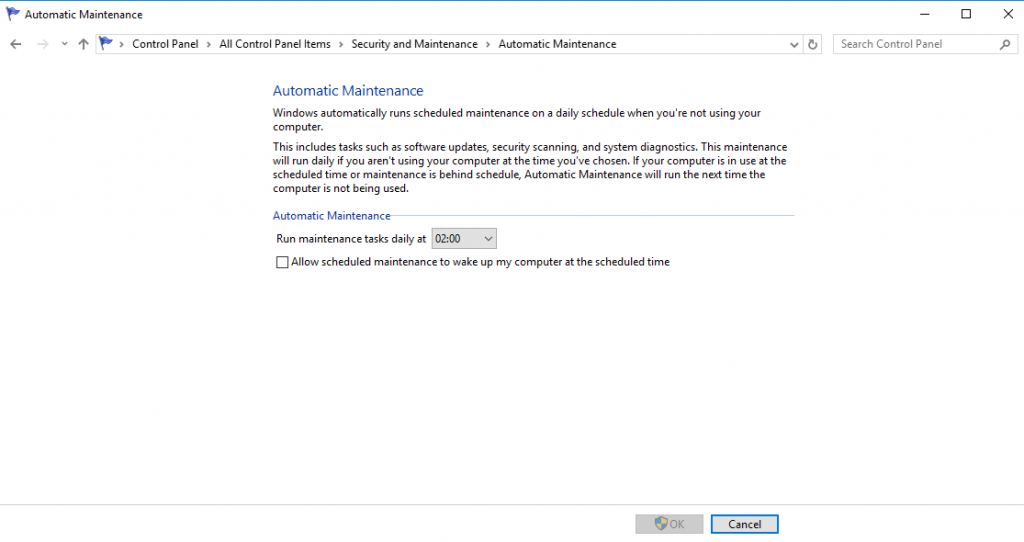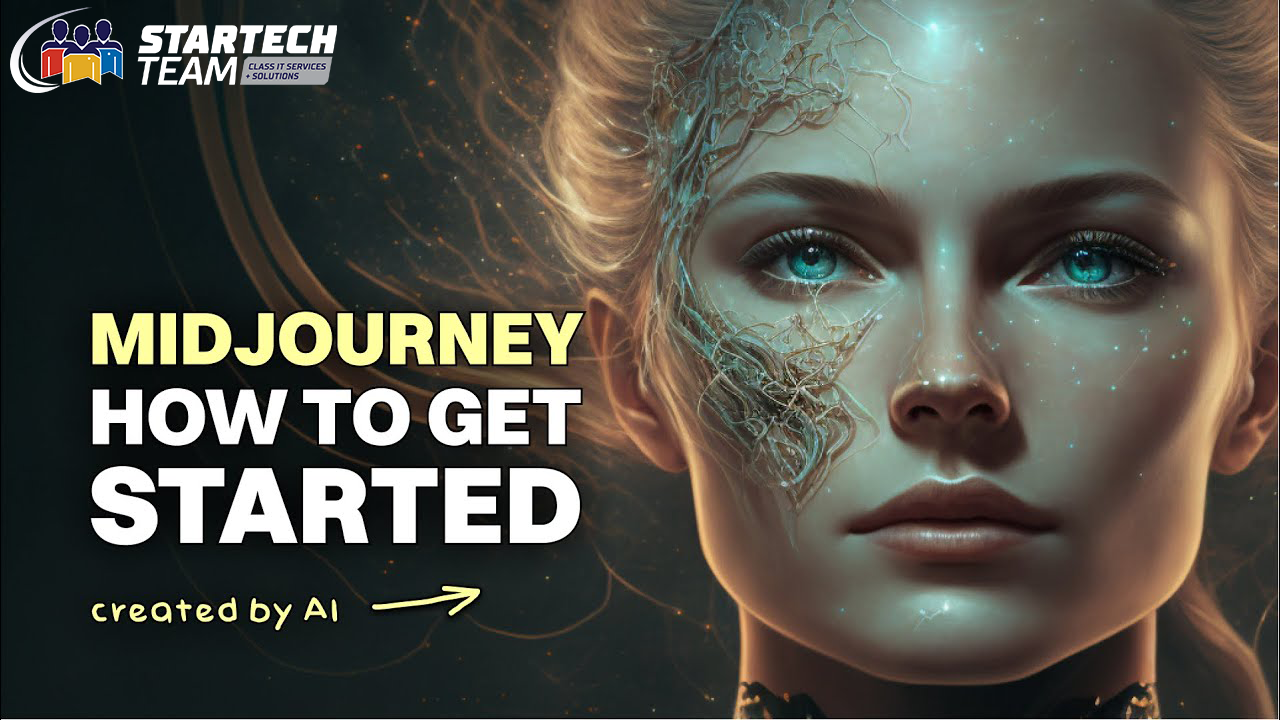Windows 10 realizează în mod automat sarcini de întreținere a sistemului (scanarea PC-ului de eventuali viruși și optimizare disk-ului), la o anumită oră. În mod implicit, Windows execută aceste sarcini în fiecare zi la 2 AM. Funcția de întreținere automată a fost adăugată în Windows 8, astfel că vei avea aceleași opțiuni și pe un device care folosește acest sistem de operare.
Ce este intretinerea automata?
Începând cu Windows 8, Windows utilizează un nou „Automatic Maintenance“ care facilitează efectuarea activităților de întreținere a sistemului.
Realizarea acestor sarcini sunt programate pentru ora 2 AM în mod implicit, și sunt efectuate numai dacă nu se utilizează computerul în acel moment. Pentru ca această activitate să se realizeze, Windows va „trezi” PC-ul (nu și laptop-ul care funcționează pe baterie, necuplat la sursa de alimentare), și va închide PC-ul când întreținerea se va termina.
Fereastra de întreținere este doar de o singură oră. În cazul în care sarcinile nu se finalizează în termen de acea oră, Windows va opri și va finaliza sarcina în timpul următoarei întrețineri. Unele sarcini au deadline, acestea se vor finaliza chiar și în afara ferestrei de întreținere dacă au nevoie de mai mult de o oră.
Dacă se utilizează PC-ul la ora la care se face întreținerea, sau în cazul în care PC-ul este oprit la ora programată, aceste sarcini de întreținere se vor realiza cu prima ocazie când Windows va observa că dispozitivul este disponibil pentru a se realiza întreținerea.
Ce face intretinerea automata?
Sarcinile de întreținere includ actualizări de software, scanare de securitate (cu Windows Defender sau aplicația setată ca antivirus), defragmentare și optimizare , precum și alte sarcini de diagnosticare ale sistemului.
În Windows 10, Windows Update este foarte agresiv și poate instala actualizările chiar și în afara ferestrei de întreținere. Cu toate acestea, administratorii pot forța Windows Update să instaleze actualizările în timpul unei ore de întreținere .
Controleaza cand se intampla intretinerea
Pentru a controla această funcție, se va deschide Control Panel, se va accesa System and Security> Security and Maintenance. Sau se poate deschide meniul Start, se va căuta „Maintenence” apoi se va selecta „Security and Maintenance”.
Se va extinde secțiunea „Maintenance“ și se va putea vedea opțiunea de întreținere automată aici. Aici se găsesc informații legate de ultima mentenanță realizată cât și de timpul efectuării acesteia. Dacă se dorește realizarea întreținerii în acel moment, se va da clic pe „Start maintenance”.
Pentru a programa momentul de întreținere și pentru a alege dacă această acțiune îți trezește PC-ul, se va da clic pe „Change maintenance settings”.
Pentru a controla când apare momentul de întreținere, se dă clic pe „Run maintenance tasks daily at” și se alege un timp. Se poate alege orice moment între 0:00 – 23:00.
Dacă dorești să împiedici Windows-ul să trezească automat PC-ul pentru a efectua aceste sarcini, debifează caseta „Allow scheduled maintenance to wake up my computer at the scheduled time“. Totuși nu este recomandată dezactivarea acestei opțiuni.
Când ai terminat, apasă „OK“ pentru a salva modificările.
Aceste sarcini automate de întreținere sunt importante, deoarece ele mențin PC-ul fără probleme. Sarcinile de întreținere sunt concepute pentru a rula numai atunci când nu se utilizează PC-ul, astfel încât acestea să nu interfereze cu acțiunile tale.